Programmi per scaricare video da YouTube gratis
Come ti dicevo in apertura, esistono diversi programmi per scaricare video da YouTube gratis. Per scoprire quali e come potertene servire sul tuo computer, sia su Windows che su macOS e Linux, prosegui pure nella lettura.
youtube-dl (Windows/macOS/Linux)
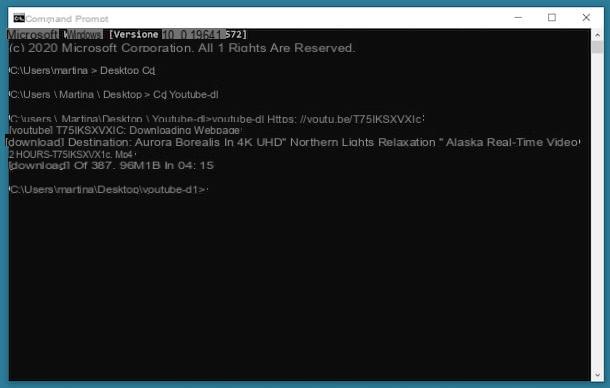
Un ottimo strumento che ti suggerisco di prendere in considerazione per effettuare il download dei filmati su YouTube è youtube-dl. È totalmente gratis, open source e permette di scaricare i video da YouTube e da altri siti salvandoli sul computer in vari formati e risoluzioni, ma anche di estrarne la sola traccia audio. Funziona su Windows, macOS e Linux. L’unica cosa di cui occorre tener conto è che no dispone di un’interfaccia utente, motivo per cui va impiegato da riga di comando.
Per scaricare youtube-dl sul tuo computer, se stai usando Windows, recati sul sito Web del programma e clicca sul collegamento Windows exe presente in alto. A download ultimato, sposta in una cartella a piacere il file .exe ottenuto.
In seguito, effettua anche il download di FFMpeg, che è un componente software indispensabile per eseguire la conversione dei video. Per riuscirci, visita il relativo sito Web, clicca sul logo di Windows posto in corrispondenza della sezione More downloading options, seleziona uno dei collegamenti sotto la dicitura Windows EXE Files e procedi con il download dalla nuova pagina che si apre. Estrai poi l’archivio ZIP ottenuto in una posizione a piacere e copia i file contenuti nella cartella bin nella stessa posizione in cui si trova l’eseguibile di youtube-dl.
Una volta effettuati i passaggi di cui sopra, digita “prompt dei comandi” nel campo di ricerca presente sulla barra delle applicazioni di Windows e seleziona il collegamento al Prompt dei comandi dal menu Start che si apre. Ora che visualizzi la finestra del Prompt dei comandi sul desktop, raggiungi la cartella in cui si trova il file.exe di youtube-dl precedendo il relativo percorso con il comando cd (es. cd C:/Download/yt, se la cartella in cui hai estratto il programma è C:/Download/yt) e premendo il tasto Invio sulla tastiera.
Se stai usando macOS, invece, per utilizzare youtube-dl devi affidarti a Homebrew, un gestore di pacchetti gratuito e open source che permette di installare vari software con il Terminale. Per aprire quest’ultimo, seleziona la relativa icona (quella con la finestra nera e la riga di codice) presente nella cartella Altro del Launchpad e, nella finestra che ti viene mostrata, immetti il comando /usr/bin/ruby -e “$(curl -fsSL https://raw.githubusercontent.com/Homebrew/install/master/install)”, dopodiché premi il tasto Invio sulla tastiera e, quando richiesta, digita la password di amministrazione del Mac e premi nuovamente il tasto Invio.
A questo punto puoi finalmente procedere con l’installazione di youtube-dl, digitando la stringa brew install youtube-dl nella finestra del Terminale e premendo il tasto Invio sulla tastiera del Mac. Anche in tal caso, provvedi poi a effettuare l’installazione di FFMpeg tramite la stringa brew install ffmpeg –with-fdk-aac –with-tools –with-freetype –with-libass –with-libvorbis –with-libvpx –with-x265 e premi ancora il tasto Invio.
Adesso, impartisci il comando youtube-dl [URL video] (al posto di [URL video] devi digitare l’URL del video) nella finestra del Prompt dei comandi di Windows o del Terminale di macOS, premi nuovamente il tasto Invio sulla tastiera e aspetta che il download del video presente su YouTube di tuo interesse venga portato a termine. Procedendo come ti ho appena indicato, il filmato verrà scaricato in formato MP4, nella sua risoluzione d’origine.
Per scaricare i video in un formato diverso e/o con una risoluzione differente oppure per effettuare il download di un’intera playlist in simultanea, non devi far altro che modificare il comando con le stringhe indicate sulla pagina Web con la documentazione del programma.
Completato il download, se stai usando Windows troverai il file di output nella stessa cartella in cui avevi deciso di salvare l’eseguibile di youtube-dl, mentre su macOS il video verrà salvato nella cartella Inizio del computer.
JDownloader (Windows/macOS/Linux)
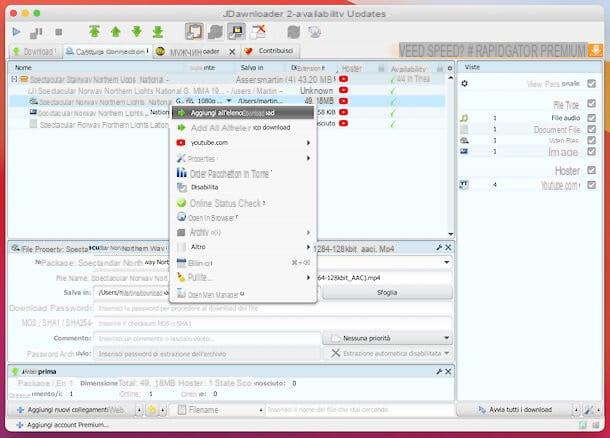
Pur non rientrando specificamente tra i programmi per scaricare video da YouTube su PC e tra i programmi per scaricare video da YouTube con Mac, il download manager JDownloader merita senz’altro di essere menzionato in una rassegna di questo tipo. Nel caso in cui non ne avessi mai sentito parlare, si tratta di un eccellente software a costo zero tramite il quale è possibile scaricare praticamente ogni genere di file da tutti i principali servizi di file hosting (con anche il supporto agli account Premium) e dalle più diffuse piattaforme video, YouTube compreso. È gratis, open source e funziona su Windows, macOS e Linux.
Per scaricare JDownloader sul tuo computer, visita il sito Internet del programma, clicca sul collegamento Windows oppure su quello Mac (a seconda del sistema operativo che stai usando) e seleziona il link situato in alto nel menu che si apre.
A download completato, se stai impiegando Windows, avvia il file .exe ottenuto, clicca sul pulsante Sì nella finestra che si apre e aspetta che vengano scaricati da Internet tutti i componenti necessari al funzionamento del software, dopodiché clicca sui bottoni OK e Next (per quattro volte consecutive). Porta poi a termine il setup, premendo sui pulsanti Skip e Finish.
Se stai usando macOS, invece, apri il pacchetto .dmg ottenuto, avvia l’eseguibile contenuto al suo interno e, nella finestra che vedi comparire sullo schermo, clicca sui pulsanti OK e Next (per quattro volte consecutive). Infine, fai clic sul bottone Finish. Quando richiesta, provvedi altresì a digitare la password che usi per accedere al Mac.
Copia quindi nella clipboard del computer l’URL del video di YouTube che vuoi scaricare. Fatto ciò, JDownloader dovrebbe rilevare in automatico il link e dovresti vederlo comparire nella scheda Cattura collegamenti del programma.
Se non si verifica quanto indicato poc’anzi, agisci “manualmente”, facendo clic destro con il mouse in un qualsiasi punto vuoto della scheda dedicata alla cattura dei collegamenti, selezionando l’opzione Aggiungi nuovi collegamenti Web dal menu contestuale, incollando il link di tuo interesse nel campo accanto all’icona con la lente d’ingrandimento con il (+) nella nuova finestra visualizzata (altrimenti inseriscilo tu) e cliccando sul bottone Continua.
Per avviare il download del video, fai clic sul simbolo (+) accanto al suo titolo, fai clic destro sul collegamento accanto all’icona con la bobina e seleziona l’opzione Avvia download dal menu contestuale. Tieni presente che se è la prima volta che scarichi un video da YouTube, JDownloader potrebbe chiederti di di installare il componente software gratuito FFMpeg. Qualora così fosse, acconsenti pure alla cosa.
A scaricamento completato, troverai il video nella cartella Download del computer. Se vuoi, comunque, puoi modificare la posizione per l’output, accedendo alle preferenze di JDownloader tramite il menu in alto e premendo sul bottone Sfoglia in corrispondenza della sezione Cartella download nella sezione Generale. Se ritieni di aver bisogno di ulteriori approfondimenti, consulta la mia guida specifica su come usare JDownloader.
4K Video Downloader (Windows/macOS)
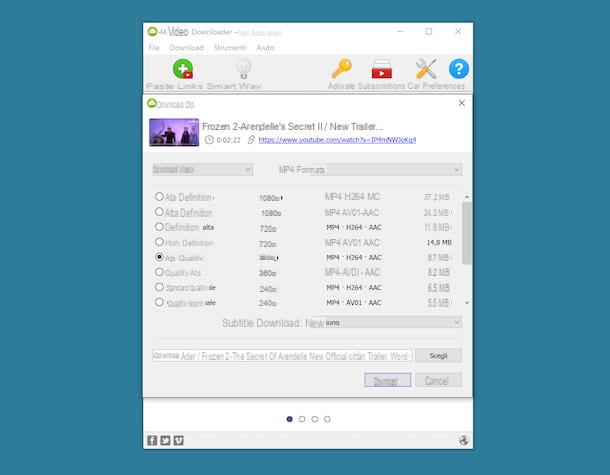
Tra i programmi per scaricare video da YouTube che ti consiglio di provare c’è anche 4K Video Downloader. È per Windows è macOS, è facilissimo da usare e permette di effettuare il download dei filmati presenti su Youtube, oltre che su altri siti Internet, in vari formati e qualità. Supporta i sottotitoli e permette altresì di scaricare interne playlist (massimo 25 video alla volta). Di base è gratis, ma eventualmente è disponibile in una variante Premium (che è a pagamento e costa 14,64 euro), la quale consente anche di aggirare le limitazioni relative al download delle playlist e di fruire di altre funzioni extra.
Per scaricare 4K Video Downloader sul tuo computer, visita il suo sito Internet e clicca sul pulsante Scarica 4K Video Downloader.
Completato il download, se stai usando Windows, apri il file .msi ottenuto e, nella finestra che si apre sul desktop, clicca sui pulsanti Esegui e Next, dopodiché spunta la casella relativa all’accettazione dei termini del servizio e concludi il setup, cliccando sui pulsanti Avanti (per due volte di seguito), Install, Sì e Finish. Successivamente, avvia il programma, selezionando il relativo collegamento aggiunto al menu Start.
Se stai usando macOS, invece, apri il pacchetto .dmg ottenuto e trascina l’icona del programma nella cartella Applicazioni del computer. In seguito, facci clic destro sopra e scegli la voce Apri dal menu e nella finestra che si apre, in modo da avviare il software andando però ad aggirare le restrizioni imposte da Apple nei confronti dei software provenienti da sviluppatori non certificati (operazione che va effettuata solo alla prima esecuzione).
A questo punto, copia nella clipboard del computer l’URL del video di YouTube che vuoi scaricare e, una volta visualizzata la finestra principale del programma sullo schermo, fai clic sul pulsante Incolla il collegamento che si trova in alto, per incollare in 4K Video Downloader il link.
Serviti quindi del menu a tendina Formato per selezionare il formato in cui vuoi scaricare il video, seleziona la risoluzione di tuo interesse tra quelle elencate più in basso, specifica la posizione in cui salvare il file di output premendo sul bottone Scegli e, per concludere, clicca sul bottone Scarica e attendi che la procedura di download venga portata a termine.
Programmi per scaricare video da YouTube online
Non vuoi installare nuovi software sul tuo PC e ti piacerebbe allora capire se esistono dei programmi per scaricare video da YouTube online? Ma certo che sì. Qui sotto, infatti, trovi segnalati quelli che, a mio modesto avviso, rappresentano i più affidabili della categoria. Ti faccio però una raccomandazione: evita di cliccare su eventuali pubblicità che potrebbero esserti mostrate durante l’uso dei suddetti siti!
noTube
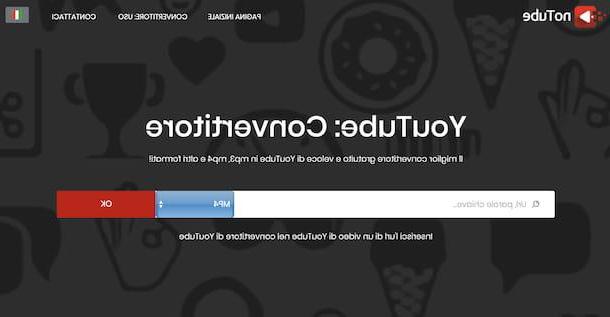
Il primo tra gli strumenti per scaricare video da YouTube via Web che ti invito a mettere alla prova è noTube. È gratis, funziona da qualsiasi browser e sistema operativo, non necessita di registrazione e permette di scaricare i video disponibili su YouTube nei formati MP4, FLV e 3G. Eventualmente, è possibile anche estrapolare le sole tracce audio in formato MP3 e M4A.
Per utilizzare noTube, recati sulla sua pagina iniziale, copia nella clipboard del computer l’indirizzo del video da scaricare, incollalo nel campo posto al centro, seleziona il formato di output dal menu a tendina adiacente e premi sul pulsante OK.
Aspetta poi che il filmato venga elaborato e procedi con il download sul tuo PC, cliccando sul pulsante Scaricare. Se non hai modificato le impostazioni predefinite del browser in uso, il video verrà salvato nella cartella Download del computer.
YouTubePlaylist.cc
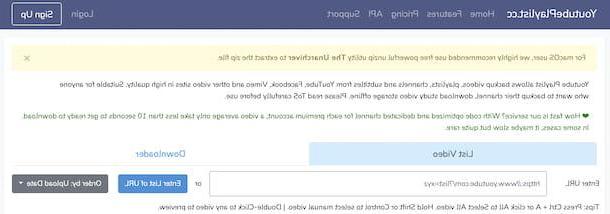
Un altro servizio Web che puoi impiegare per effettuare il download dei filmati disponibili su YouTube è YouTubePlaylist.cc. Permette non solo di prelevare i filmati che si trovano sul famoso servizio di streaming video, ma anche di scaricare quelli su altri siti di video sharing e social network, salvandoli in formato MP4, oppure sotto forma di file audio MP3. È gratuito fino a 4 download al giorno (altrimenti presenta prezzi a partire da 3,99 dollari per 5 giorni) e supporta anche il download dei filmati in 1080p, completi di audio. Non obbliga alla registrazione, ma senza creare un account non si possono scaricare video più lunghi di 30 minuti.
Per servirtene, visita la relativa home page, copia nella clipboard del computer l’URL del video che vuoi scaricare e incollalo nel campo adiacente la dicitura Enter URL. Attendi quindi che il filmato venga elaborato, dopodiché premi il pulsante Auto [risoluzione] posto accanto all’anteprima di quest’ultimo e scegli il formato di file video in cui intendi effettuare il download.
Successivamente, clicca sull’icona della freccia situata a destra, aspetta che compaia nuovamente l’icona della freccia e facci clic sopra per avviare lo scaricamento. Anche in tal caso, se non hai modificato le impostazioni predefinite del browser troverai il video nella cartella Download del computer.
Altri programmi per scaricare video da YouTube online
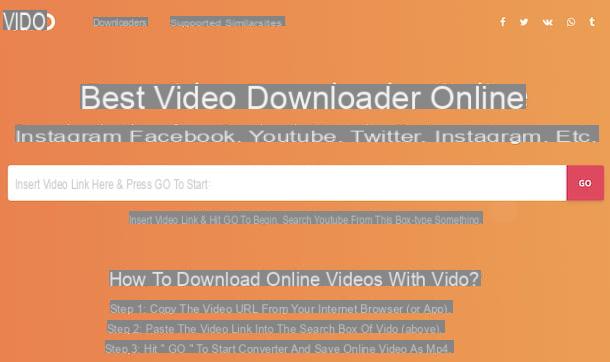
Nessuno dei servizi per effettuare il download dei filmati presenti su YouTube che ti ho già segnalato ti ha convinto e vorresti allora che ti proponessi delle alternative? Ti accontento all’istante! Nell’elenco qui sotto, infatti, trovi una “carrellata” di ulteriori siti Internet allo scopo.
- VIDO – si tratta di un servizio online per scaricare i video di YouTube oppure le relative tracce audio, in MP4, MP3 ecc. È facilissimo da usare e funziona senza dover creare un account apposito.
- 9xbuddy – servizio Web che permette di scaricare video da YouTube in vari formati e risoluzioni. Consente anche di effettuare il download della sola traccia audio. È gratis e non necessita registrazione.
- Loader.to – altro servizio per prelevare i filmati disponibili su YouTube. Anche in tal caso, i video possono essere salvati in tanti formati diversi e risoluzioni, a seconda delle proprie esigenze e preferenze, e anche solo sotto forma di file audio. Non è richiesta la registrazione ed è a costo zero.
Programmi per scaricare video da YouTube Android e iOS/iPadOS
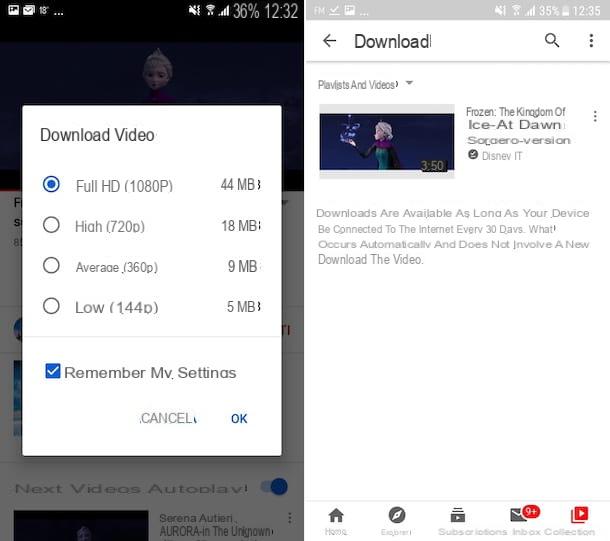
Come ti avevo anticipato a inizio guida, il download dei video da YouTube sui dispositivi mobili è altresì possibile tramite una soluzione fornita ufficialmente da Google: YouTube Premium. Si tratta di un servizio che consente di effettuare il download dei video disponibili su YouTube, in modo da poterli riprodurre anche offline e conservarli per 30 giorni. Inoltre, rimuove le pubblicità, dà accesso ai contenuti esclusivi di YouTube Originals e permette di usufruire di YouTube Music, la soluzione per lo streaming musicale di “big G” (di cui ti ho parlato nel mio tutorial sull’argomento).
YouTube Premium è a pagamento: costa 11,99 euro/mese (o 17,99 euro/mese se si sceglie di attivare un piano famiglia utilizzabile da 6 persone), ma per chi utilizza il servizio per la prima volta viene offerto 1 mese di prova gratuita. Inoltre, il download dei filmati è consentito solo sui dispositivi mobili, utilizzando la “solita” app di YouTube per Android e iOS/iPadOS. Tutte le altre funzionalità, invece, sono accessibili anche su computer, quindi sul sito di YouTube.
Ciò detto, se sei intenzionato a rivolgerti a YouTube Premium per scaricare i video, fa’ così: scarica e installa l’app di YouTube sul tuo dispositivo (se non lo avevi già fatto), esegui l’accesso al tuo account Google e se non hai ancora sottoscritto l’abbonamento a YouTube Premium, fai tap sulla tua foto in alto a destra, seleziona la voce Abbonamenti a pagamento nel menu che si apre, sfiora la dicitura apposita presente nella schermata successiva e segui le istruzioni sullo schermo, come ti ho spiegato nella mia guida su come avere YouTube Premium gratis.
A questo punto, puoi finalmente procedere con il download dei video che ti interessano, avviando la riproduzione di quelli che vuoi scaricare, premendo sul bottone Scarica posto sotto il player, scegliendo la qualità per il download dal menu che ti viene mostrato e premendo sul pulsante OK.
Aspetta poi che il download venga portato a termine, dopodiché vedrai comparire una notifica indicante la cosa nella parte in basso a destra dello schermo e potrai accedere ai video dalla sezione Raccolta dell’app, selezionando la dicitura Download dalla nuova schermata visualizzata e facendo tap sul relativo titolo.
Qualora il funzionamento di YouTube Premium non dovesse essere di tuo gradimento, ti informo che esistono anche delle soluzioni non ufficiali per dispositivi mobili a cui puoi valutare di rivolgerti. Se vuoi approfondire il discorso e, dunque, scoprire quali programmi per scaricare video da YouTube Android e iOS/iPadOS puoi usare in alternativa, ti suggerisco la lettura delle mie guide specifiche su come scaricare video da YouTube con Android e come scaricare video da YouTube su iPhone (valida anche per iPad).
Attenzione: scaricare abusivamente contenuti audiovisivi protetti da copyright è reato. Questa guida è stata scritta a mero scopo dimostrativo. Non è assolutamente mia intenzione incentivare la pirateria. Pertanto non mi assumo alcuna responsabilità sull’uso che farai delle informazioni contenute in essa.
Programmi per scaricare video da YouTube

























